マイクラダンジョンズのサインインができなくなった場合は下記のポイントを確認してみてください。
Switch版
原因:回線の問題コードの打ち間違い
対策:何度か繰り返したら出来ることがある。
スマホにサインイン完了の画面になるならばSwitchのマイクラ自体に問題があるかも。
-
ホームメニューから設定を選ぶ。
-
「インターネット」から「インターネット設定」を選び
-
「登録済みネットワーク」の中から現在使っている「無線ルーターのSSID」や「有線接続」を選んで、「設定の変更」を選択する。
-
DNS設定を手動にする。
-
優先DNSを『008.008.008.008』、代替DNSを『008.008.004.004』に変更。
これを実施してみて、ダメならアカウントを変更しましょう。
PS4版
原因:回線、ネット環境の問題、もしくはコード打ち間違い
対策:PS4版でマイクロソフトアカウントにサインインする手順は、
-
ヒーロー切り替え画面の選択
-
左下の緑ボタンを選択
-
オンラインにする
-
画面に従ってアカウントを作成してサインインする
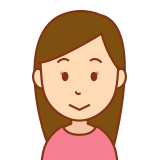
原因がはっきりしないと対策できないので、まずは上の方法を試してみましょう
この記事では、
- マイクラダンジョンズのサインインができなくなった!?その原因と対策方法とは?
- マイクラダンジョンズの遊び方
- オンラインマルチプレイで遊ぶためのフレンド登録の方法
といった内容をまとめてみました。「マイクラダンジョンズのサインインができないんだけど…」とお困りのる方には参考になるので、ぜひ最後まで目を通してみてください。
マイクラダンジョンズのサインインができなくなった!?その原因と対策方法とは?

マイクラダンジョンズのサインインができなくなった時の要因と各機種別の対策方法を紹介していきます。
マインクラフトダンジョンズでサインインできなくなった原因と対策
誰か助けてください
スイッチのマイクラサインインができなくなった新しくアカウント作ってもメールが届かないしどうすればいいの?誰か教えてください— SORA (@lNgPAx4IUvjKSlU) February 27, 2022
Switch
原因:回線の問題コードの打ち間違い
対策:何度か繰り返したら出来ることがある。
スマホにサインイン完了の画面になるならばSwitchのマイクラ自体に問題があるかも。
-
ホームメニューから設定を選ぶ。
-
「インターネット」から「インターネット設定」を選び
-
「登録済みネットワーク」の中から現在使っている「無線ルーターのSSID」や「有線接続」を選んで、「設定の変更」を選択する。
-
DNS設定を手動にする。
-
優先DNSを『008.008.008.008』、代替DNSを『008.008.004.004』に変更。
これを実施してみて、ダメならアカウントを変更しましょう。
スイッチのMicrosoftのアカウントを変える方法
-
メインメニュー
-
設定
-
ゲーム
-
オンラインプレイの設定
-
Microsoftアカウントからのサインアウト
そしてもう一度設定しなおしてのサインインする。
PS4
原因:回線、ネット環境の問題、もしくはコード打ち間違い
対策:PS4版でマイクロソフトアカウントにサインインする手順は、
-
ヒーロー切り替え画面の選択
-
左下の緑ボタンを選択
-
オンラインにする
-
画面に従ってアカウントを作成してサインインする
マイクラダンジョンズで「接続が中断されました」となるときの対処法
シーズンアドベンチャーのクラウディ クライムから、マイクロソフトアカウントでサインインするように変更になっています。
今回のシーズンアドベンチャーでは、ザ・タワーをプレイするには、nintendo onlineに加入しないとプレイできないことになっているのです。
-
まずはニンテンドーオンラインに加入する
-
マイクロソフトアカウントでサインインする
という順序で行ってください。
マイクラダンジョンズの遊び方

マイクラダンジョンズの機種別の遊び方を紹介していきます。
オンラインプレイの設定方法・設定手順
■前提として、マイクロソフトアカウントとニンテンドーオンラインに加入が条件
-
ヒーロー切り替え画面の右下の緑ボタンをオンラインゲームにする
-
LとRでオンラインと切り替えできるようになる※初回はサインインが必要
-
スマホかパソコンでMicrosoftWEBサイトにアクセス
-
連携に必要なコード取得
-
コードを貼り付け
完了画面が出たら、switchに戻る。
※ちなみにもともとswitchでフレンド状態になっているとしても、オンラインマルチはできませんので、設定をすることになります。
オンラインマルチプレイで遊ぶためのフレンド登録の方法

オンラインマルチプレイで遊ぶためのフレンド登録の方法を紹介しますね!
フレンド状態にするには?
-
ヒーロー選択画面でオンライン ゲームにして始める。
-
キャンプでプラスボタンを押すと、マッチングしているフレンドを確認できます。
-
その場所で、フレンドを追加する
スマホからフレンド状態にするには?
■スマホのXboxアプリを取得しておく
さっきの出来事
Aさん「誰かマイクラフレンド登録しませんか?」
俺「PC?PE?」
Aさん「PCです」
俺「win10かな?」
Aさん「win7です」
俺「JAVA版にフレ登録あったっけ」
A「xboxです」
俺「?????????」— shirokuma1101/UNC (@mckenchiku) September 9, 2017
-
アプリを開いてMicrosoftアカウントでサインイン
-
フレンド検索して登録申請
-
アプリ上部の人型が2つのアイコンを選択
-
ユーザー検索で友人のアカウント名を入力して検索
-
アカウントが出たらタップ
※相手のアカウント画面でプラスフレンド追加をタップすると相手にフレンド申請が通っています。
ウェブからMicrosoftアカウントにフレンドを登録する方法
-
Microsoftアカウントにアクセス
-
左上の3本線をクリック
-
あなたの情報を開く
-
Xboxプロフィールに移動をクリック
Xboxに移動したらスマホと同様のやり方になります。
Switchの場合は、フレンド登録は不要ですよ。
Microsoftアカウントを通じてゲーム内で双方フレンド登録することができます。

